Stable Diffusion是一个开源平台,可让您免费将文本描述转换为图像,也可以在计算机上本地运行。如果您以前使用图像生成器创建了某些内容,您就会知道显示给您的结果与您输入的创建它们的提示一样好。
要生成更倾向于概念化方式的图像,Stable Diffusion允许您添加负面提示,以便您可以指定工具在创建过程中可能需要忽略的内容。在这篇文章中,我们将解释这些负面提示是什么,它们可以用于什么,以及如何在Stable Diffusion图像生成器中输入它们。
什么是Stable Diffusion的负面提示?
Stable Diffusion上的负面提示是您指定的关键字,用于强制 AI 工具阻止其显示某些结果。顾名思义,它与您作为描述输入的原始提示相反。在生成所需图像时,您可以使用负面提示要求Stable Diffusion删除特定元素、样式或环境。
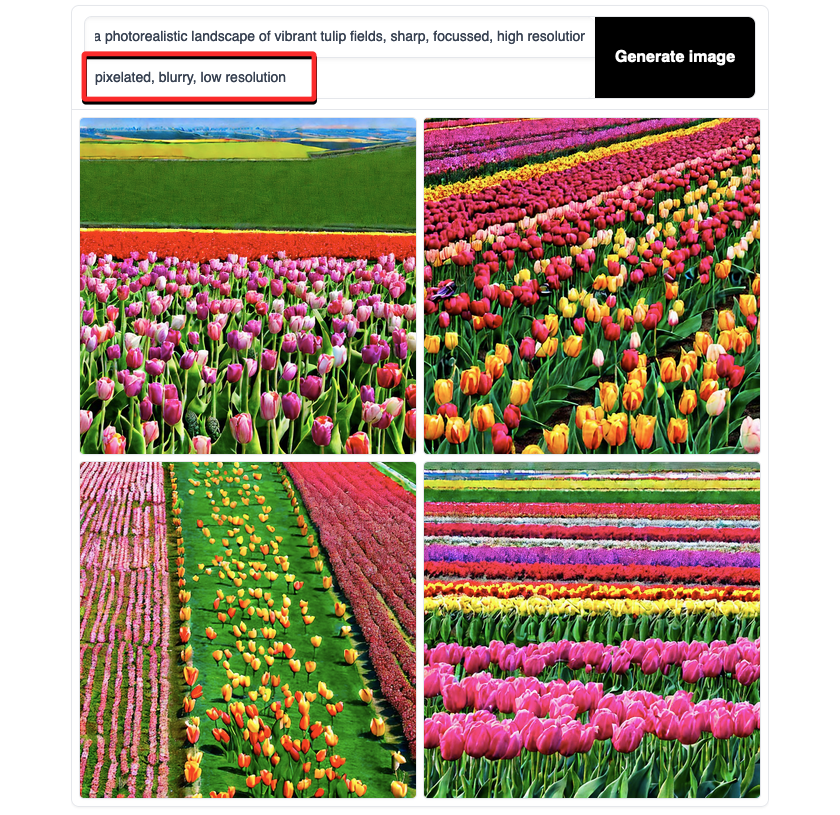
将Stable Diffusion视为一艘船,其中负提示充当其锚。通过负面提示,您可以引导Stable Diffusion远离不需要的图像或具有异常或特定效果的创作。您可以通过删除不需要的对象、环境、颜色、样式或视图,或校正前几代中存在的畸形来精确控制具有更少或更多细节的输出图像。
您可以使用负面提示做什么?
负面提示有助于以您想象的方式微调图像创建。但是要充分利用它,您需要知道在不同情况下使用哪种负面提示。
- 从图像中删除元素:负面提示的主要目的是从图像创建中删除某些元素。例如,如果您希望创建空街道的图像,则可以输入“人”、“动物”和“车辆”作为否定提示,以便生成器知道不会将它们包含在结果中。
- 更改图像的环境:负面提示的另一种用法是修改主体周围的环境。这样,您的主题将以与您在原始提示中描述的方式相同的方式描绘,但它们背后的背景可以使用负面提示进行更改。这方面的一个例子是使用“黑暗”和“雾”负面提示来获得天空晴朗的彩色明亮风景图片。
- 强调原始关键字:与创建主提示时一样具有描述性,您可以通过将其反义词添加为否定提示来强制图像生成器专注于输入中的特定关键字。例如,如果您希望图片清晰且质量更高,则可以输入“模糊”和“低分辨率”等关键字作为否定提示,以生成更好的图像。
- 排除某些图片样式:虽然您可以在Stable Diffusion中描述要创建的图像样式,但添加其他样式作为负面提示将确保您不会看到您不想要的样式的图像。例如,您可以添加“波普艺术”、“绘画”、“绘画”和“卡通”等关键字,以使用 AI 生成器创建逼真的图像。
如何在Stable Diffusion上输入负面提示
在创建映像之前,需要提供否定提示,就像任何其他输入提示一样。无论您如何访问Stable Diffusion,大多数在线或通过 Mac 和 Windows 上的本地实例提供的生成器都提供了一个专用的“负面提示”框,您可以在其中指定希望生成器避免添加到图像创作中的元素和样式。
在本例中,我们将使用HuggingFace的Stable Diffusion 2.1在线版本来演示如何在创建图像时输入负面提示。生成器页面打开后,您可以先输入主提示 – 这是您添加图像原始描述的框,其中包含您希望AI生成器实现的所有详细信息。
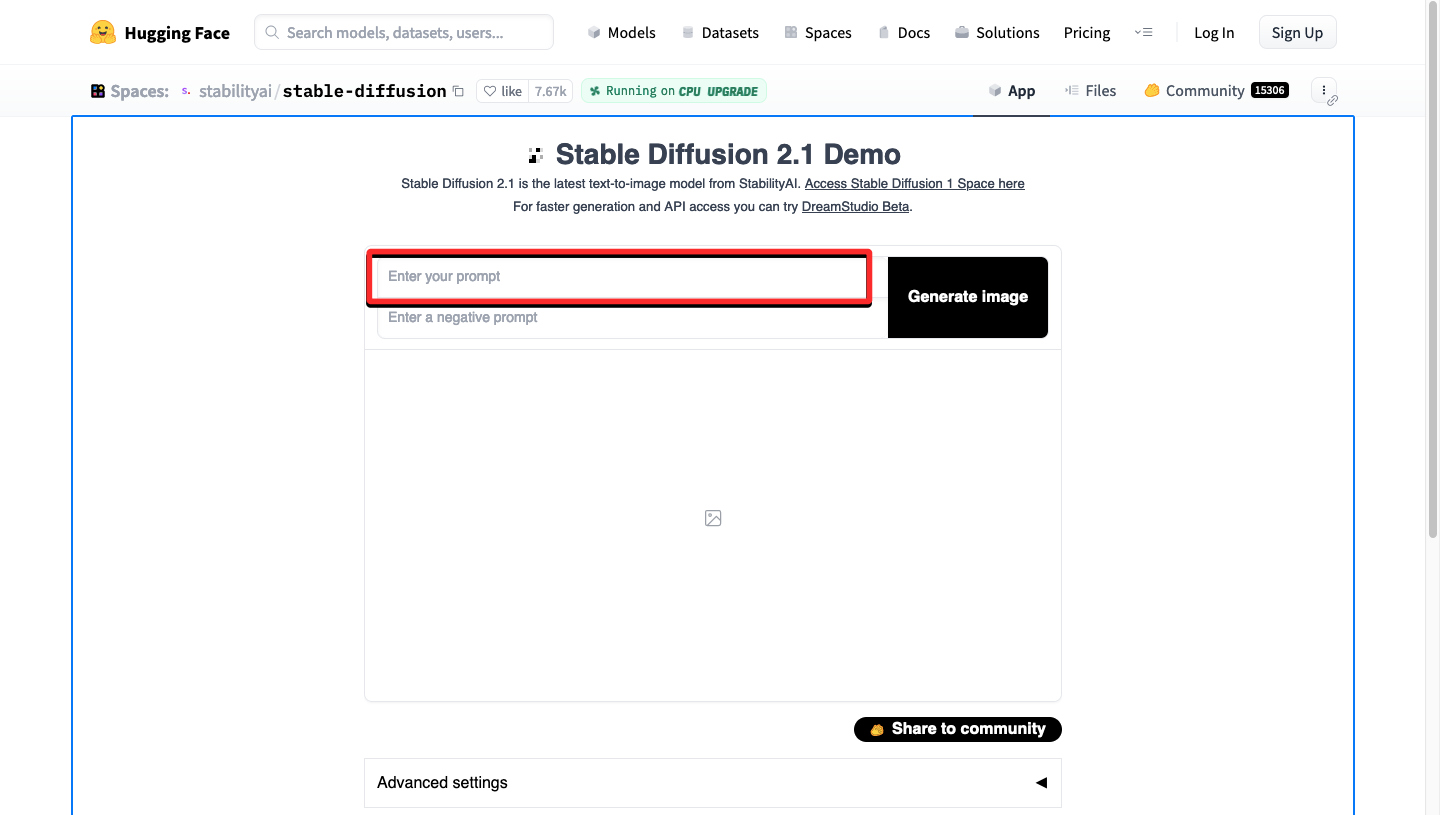
在用于添加原始提示的文本框旁边,您将看到另一个文本框,您可以在其中输入否定提示的关键字。在这里,键入您希望Stable Diffusion在创建图片时忽略的所有元素。
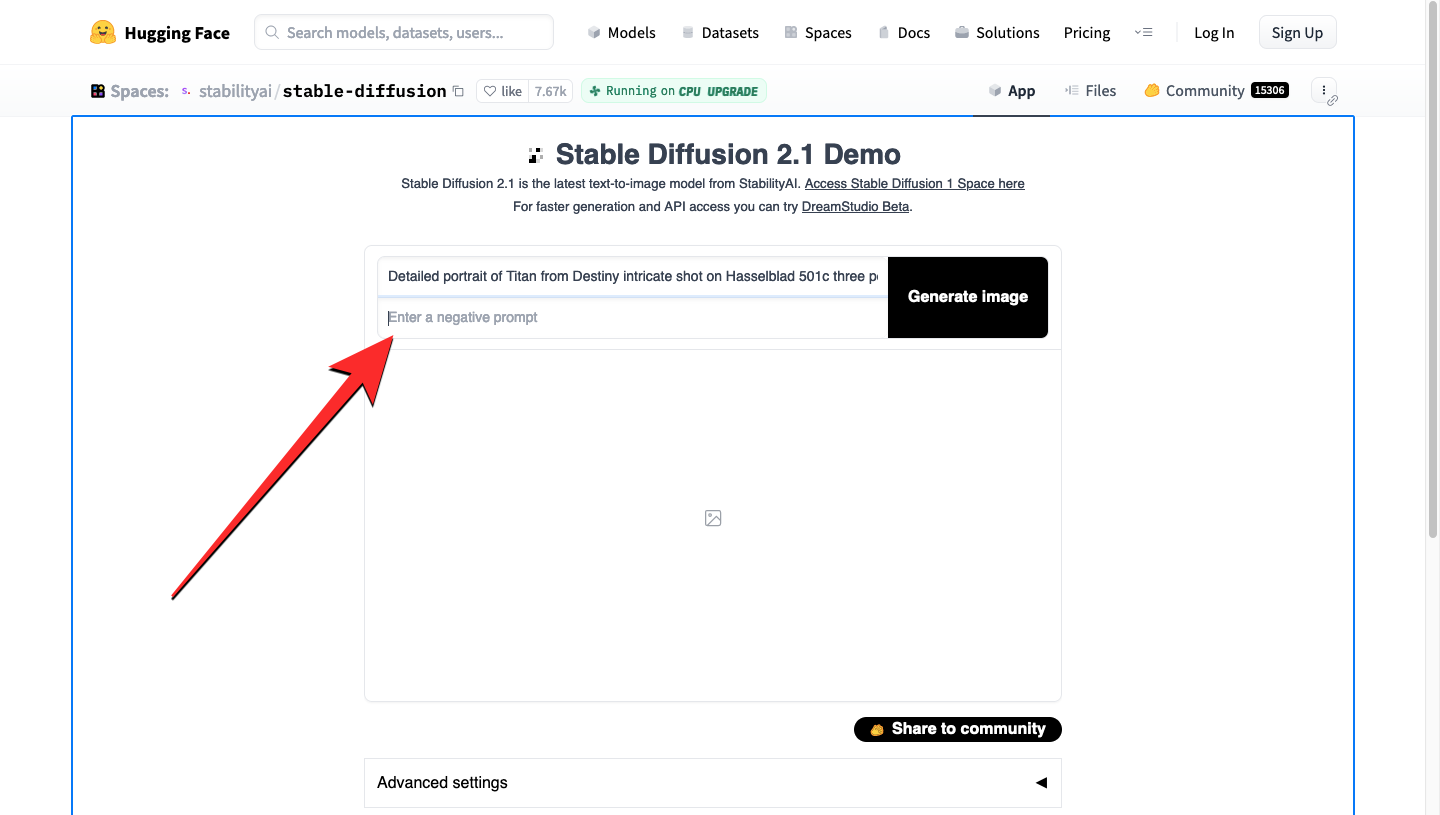
添加这些详细信息后,单击“生成图像”。

Stable Diffusion需要一些时间(从几秒钟到一分钟)来生成您所描述的图像。
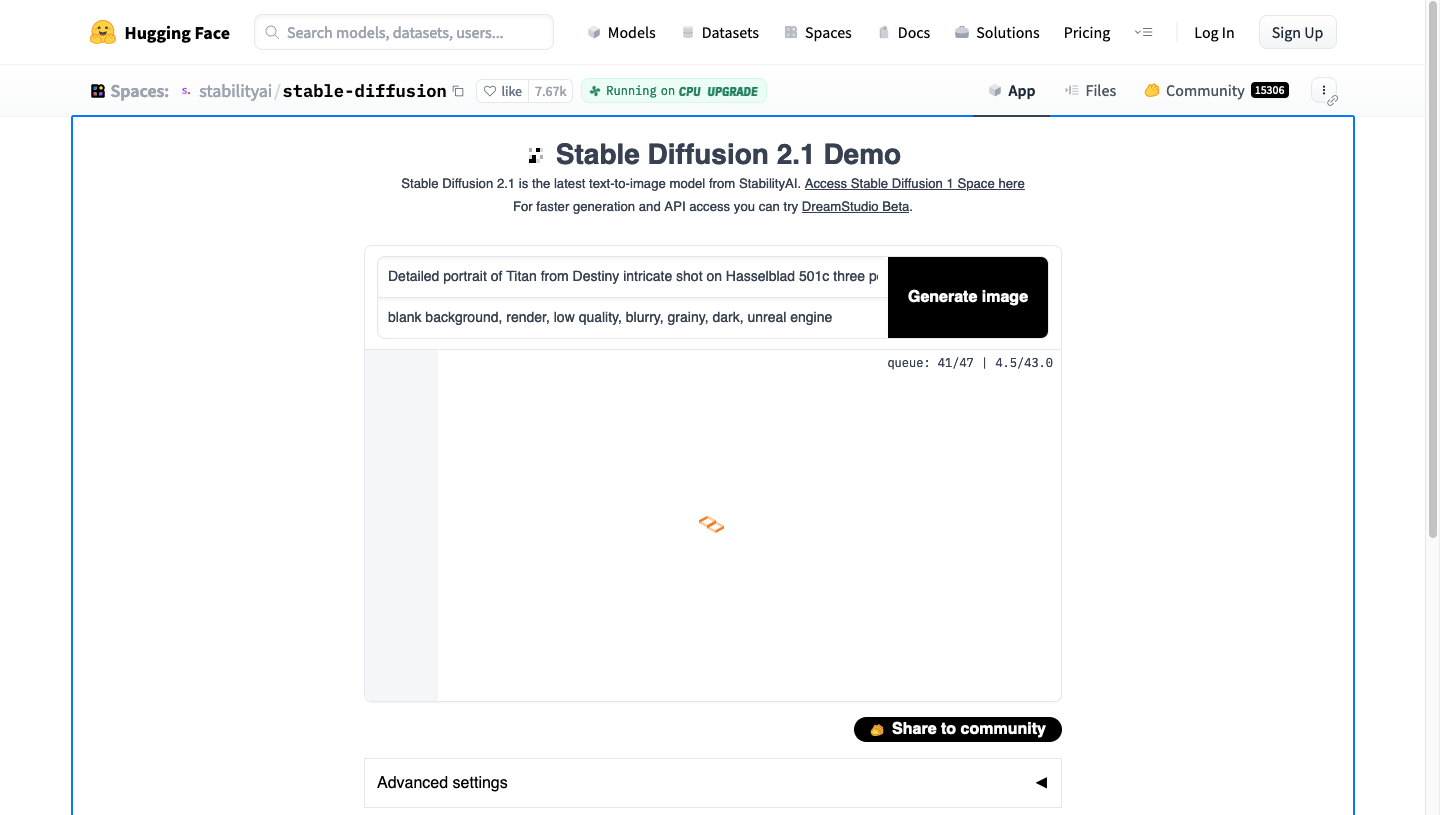
该过程完成后,您应该会在屏幕上看到生成的结果。

如果您对结果不满意,可以在“否定”提示框中指定更多关键字,以确保生成器在下次尝试中排除它们。您还可以使用提示权重来强调您希望生成器从图像中删除多少元素。
您可以在所有Stable Diffusion实例上添加负面提示吗?
大多数基于Stable Diffusion的生成器都支持负面提示,但不是全部。为了确保您不会花时间浏览哪个实例允许您添加负面提示,我们准备了在输入输入提示时提供负面提示框的服务列表。
带有负面提示的在线Stable Diffusion发生器
由于初学者倾向于选择像上面的HuggingFace工具这样的在线图像生成器,因此我们编制了其他基于Stable Diffusion的工具列表,这些工具为用户提供了添加负面提示的能力。
- 克雷永V3
- 德兹戈
- 梦想工作室
- 法师空间
- 游乐场人工智能
- 稳定的部落
稳定的扩散发生器,带有适用于 Windows 的负面提示
与Mac不同,在Windows上运行Stable Diffusion的方法有限,但好消息是所有可用选项都支持负面提示。您可以在 Windows PC 上下载并安装以下生成器,以创建带有负面提示的图像:
- NMKD Stable Diffusion图形用户界面
- 自动1111(适用于高级用户)
- 扩散蜜蜂 (加入候补名单)
稳定的扩散发生器,带有适用于 Mac 的负面提示
在Mac上设置稳定的扩散发生器比在Windows上相对容易,但它要求您在Apple芯片(M1或M2)上运行macOS设备和至少16 GB的RAM。以下是您可以在 Mac 上使用的应用程序列表,这些应用程序提供了在映像创建期间添加负面提示的功能:
- 扩散
- 扩散蜜蜂
- 画东西
- 自动1111(适用于高级用户)
提高图像质量的一般负面提示列表
为图像创建否定提示可能需要与输入原始提示时相同的描述技能和词汇水平。但是,您通常可以使用一堆负面提示来提高在Stable Diffusion上创建的图像的整体质量。
- 丑
- 铺瓷砖
- 毁容
- 变形
- 低质量
- 像素化
- 模糊
- 谷物
- 粒状
- 发短信
- 水印
- 签名
- 帧外
- 比例失调
- 比例不好
- 毛额比例
- 解剖结构不良
- 机身出框
- 重复
- 裁剪
- 切断
- 草案
- 额外的手
- 额外的手臂
- 额外的腿
- 额外的手指
- 额外的肢体
- 长脖子
- 突变
- 肢解
- 变异的手
- 画得不好的脸
- 脚拉得不好
- 手拉得不好
- 失手
- 缺少手臂
- 缺少腿
- 手指缺失
- 不自然的姿势
- 帧外
- 低分辨率
- 病态
- 空白背景
- 无聊的背景
- 呈现
- 虚幻引擎